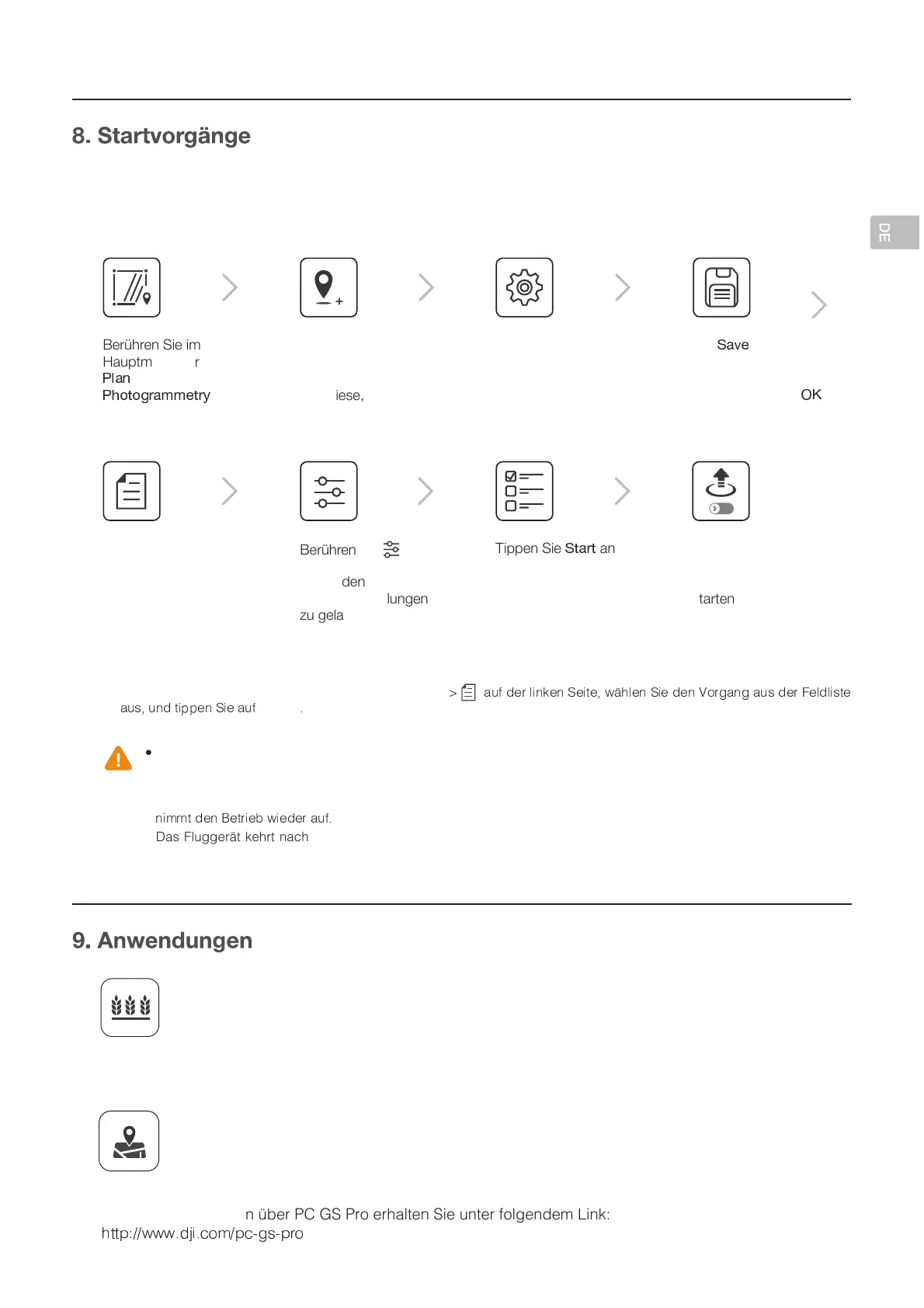dž
)FCFO4JFOVSJOGSFJFN(FMÊOEFBC
dž
&JO7PSHBOHLBOOEVSDI"LUJWJFSVOHEFT1BVTFOTDIBMUFSTBOHFIBMUFOXFSEFO%BT'MVHHFSÊUTDIXFCUVOE[FJDIOFU
EFO)BMUFQVOLUBVGVOEBOTDIMJFFOELBOOFTNBOVFMMHFTUFVFSUXFSEFO6NEFO7PSHBOHGPSU[VTFU[FOXÊIMFO4JF
EJFTFOFSOFVUBVTEFS-JTUFBVTVOEGBISFOEBOOGPSU%BT'MVHHFSÊULFISUBVUPNBUJTDI[VN)BMUFQVOLU[VSàDLVOE
~ q p p n r o ~ o n u q o t q o r o u
dž
%BT'MVHHFSÊULFISUOBDI"CTDIMVTTEFT7PSHBOHTBVUPNBUJTDI[VN4UBSUQVOLU[VSàDL"OTUFMMFWPO35)LBOOEBT
'MVHHFSÊUBVDITPFJOHFTUFMMUXFSEFOEBTTBOEFSF'MVHBLUJPOFOJOOFSIBMCEFS"QQEVSDIHFGàISUXFSEFO
Fotogrammetrie- und Wegpunkt-Vorgänge können in der „PC GS Pro“-Software und der „DJI GS RTK“-App
]VYNLUVTTLU^LYKLU0TMVSNLUKLU)LPZWPLSÄUKLU:PL(U^LPZ\UNLUMYKPL+\YJOMOY\UN]VU-V[VNYHTTL[YPL
=VYNpUNLUTP[KLYÉ+10.:9;2¸(WW>LP[LYL0UMVYTH[PVULUÄUKLU:PLNNMPT7*.:7YV)LU\[aLYOHUKI\JO
)HOGSODQXQJ
Importieren Sie Luftaufnahmen in PC GS Pro, um die Nachbearbeitung des Kartenmaterials
durchzuführen. Führen Sie dann die Feldplanung in PC GS Pro durch. Verwenden Sie eine Micro-
SD-Karte, um die in PC GS Pro erzeugte Feldplanungsdatei in die Fernsteuerung der Agras MG-
1S Advanced/MG-1P Serie zu importieren. Genauere Informationen sind den entsprechenden
Bedienungsanleitungen zu entnehmen.
+RFKSUÃ]LVH.DUWLHUXQJ
Importieren Sie die ursprünglichen Luftaufnahmen in PC GS Pro, und führen Sie die
Nachbearbeitung des Kartenmaterials durch, um eine hochpräzise Karte zu erstellen. Nähere
0UMVYTH[PVULUÄUKLU:PLPUKLY)LKPLU\UNZHUSLP[\UN]VU7*.:7YV
;VS1MBOVOHWPO'PUPHSBNNFUSJF7PSHÊOHFOLÚOOFO#FOVU[FSBVDI,.-,.;%BUFJFOàCFSFJOF.JDSP4%,BSUFJOEJF"QQ
JNQPSUJFSFO/ÊIFSF*OGPSNBUJPOFOIJFS[VmOEFO4JFJOEFS#FEJFOVOHTBOMFJUVOHEFS1IBOUPN35,
8ÊIMFO4JF EFO7PSHBOH FSOFVUNJUUFMT GPMHFOEFS.FUIPEF BVTXFOOEFS7PSHBOHOJDIUTPGPSUBOHFXFOEFU XVSEF
/BWJHJFSFO4JF[VN%+*(435,)BVQUCJMETDIJSN
)O\
Ì
r o u m q ~ v o ~ k o q n o } t m o ~ k q o r o ~
¨
l u ~ r o u o m r m q n o
} ~ r n q o ~ k q o
,QYRNH
8FJUFSF*OGPSNBUJPOFOàCFS1$(41SPFSIBMUFO4JFVOUFSGPMHFOEFN-JOL
ý î î þ ÿ
ì
þ
í
þ
Berühren Sie im
Hauptmenü der App
÷
í
, wählen Sie
÷ õ
~ | ~
{ |
î
*
Betätigen sie den
Schieberegler, um
den Vorgang zu
starten
Tippen Sie
| |
an
Berühren Sie
in
der Kameraansicht,
um zu den
Kameraeinstellungen
zu gelangen.
Tippen Sie auf der
Karte die Eckpunkte
an und verschieben
ggf. diese, um die
Koordinaten-punkte
festzulegen
Einstellungen: Höhe,
Geschwindigkeit,
Fertigstellung,
Kamera und
erweiterte
Einstellungen
Auf
ð {
tippen,
einen Namen und
eine Bemerkung
angeben und mit
bestätigen
Wenden Sie den
Einsatz aus**
